
Vad du ska veta
- Roblox är inte tillgängligt som ett Oculus Quest- eller Quest 2-spel, så du måste ansluta headsetet till en dator med en länkkabel.
- När du är ansluten kan du aktivera VR från inställningsmenyn för Roblox.
- Om det inte fungerar, installera och kör SteamVR för att aktivera VR i Roblox.
Den här artikeln förklarar hur man spelar Roblox på Oculus Quest och Oculus Quest 2 virtual reality-headset. Eftersom Roblox inte är tillgängligt som ett Oculus Quest- eller Quest 2-spel behöver du en VR-klar dator och en länkkabel för att ansluta datorn till din Quest.
Kan du spela Roblox på Oculus Quest?
Du kan spela Roblox på Oculus Quest och Quest 2, men bara med en lösning. Roblox är inte tillgängligt för Quest eller Quest 2, så du måste använda headsetet i Oculus Link-läge. I det här fallet ansluter du Quest till en dator med en länkkabel, en speciell typ av högkvalitativ USB-C-kabel. Du kan använda den officiella Oculus Quest-länkkabeln eller vilken kompatibel tredjepartskabel som helst. Roblox körs på din dator och datorn skickar data till Quest via länkkabeln, vilket gör att du kan spela Roblox i virtuell verklighet.
Hur man spelar Roblox på Oculus Quest och Quest 2
Så här spelar du Roblox på din Oculus Quest eller Quest 2:
-
Navigera till inställningssidan för Oculus och klicka LADDA NER MJUKVARA.
-
Vänta på att Oculus-appen är klar med nedladdningen och installera den sedan.
-
Starta Oculus-appen på din dator och klicka Enheter.
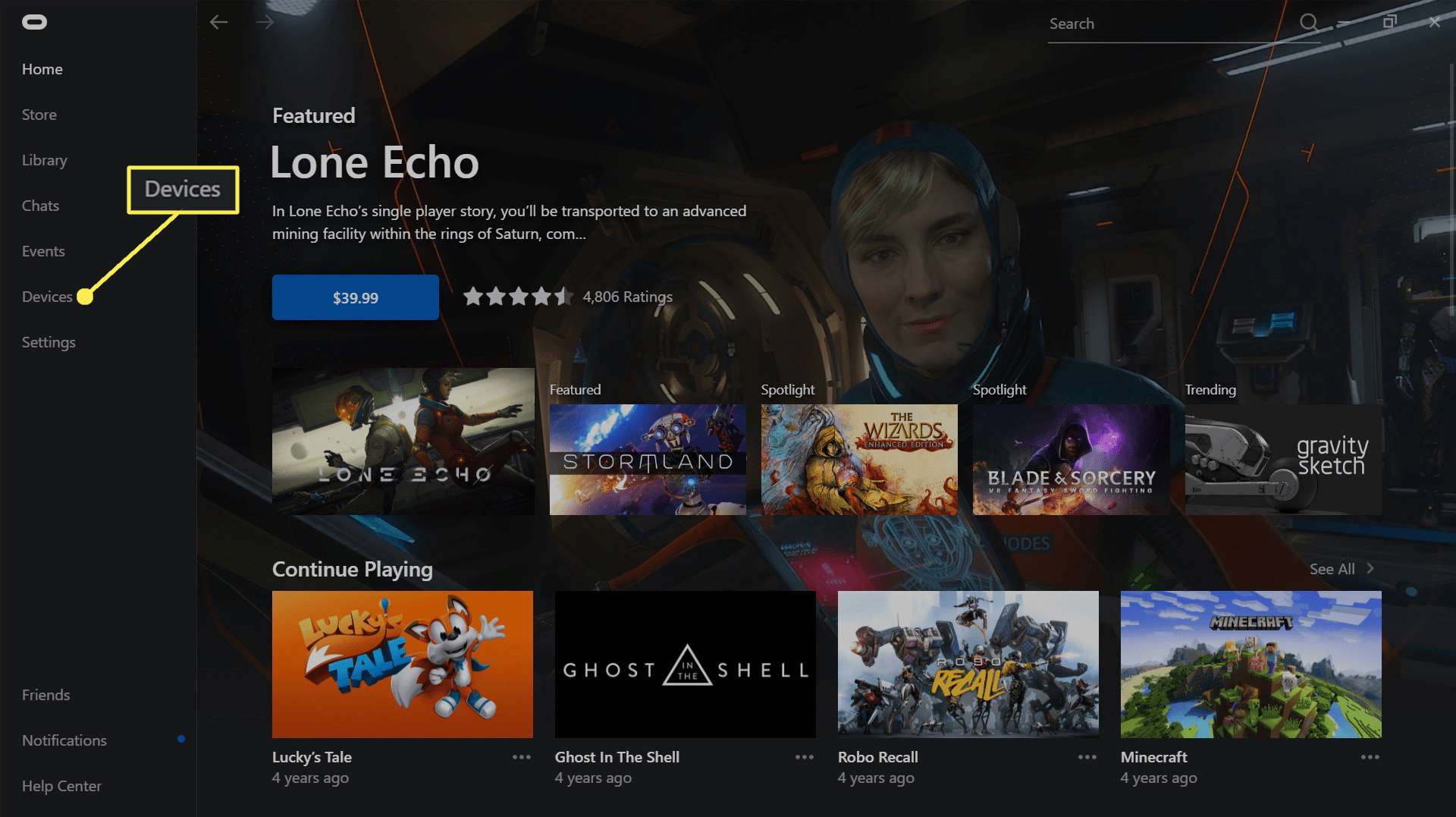
-
Klick Lägg till headset.
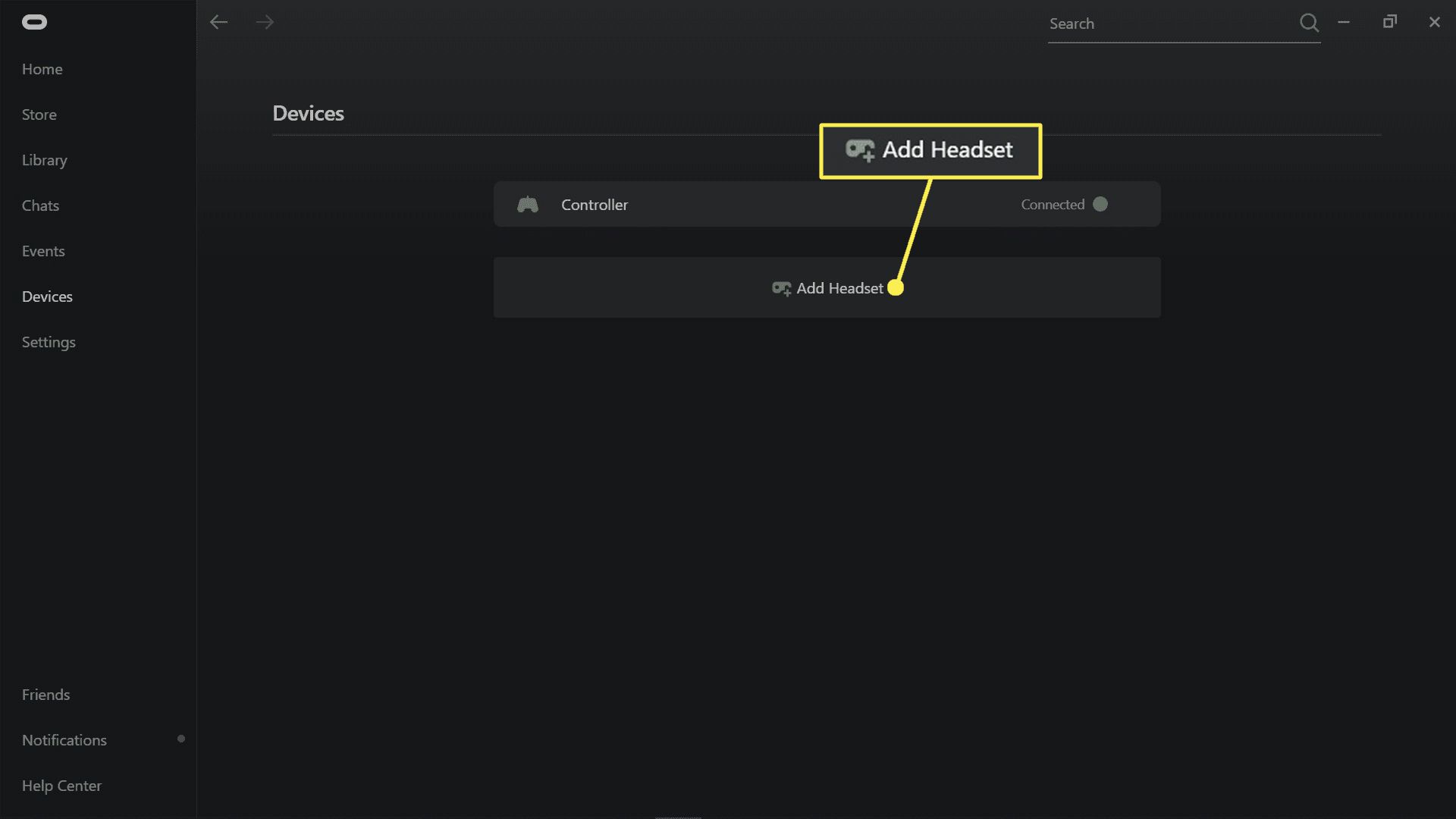
-
Välj Sökande eller Uppdrag 2och klicka Fortsätta.
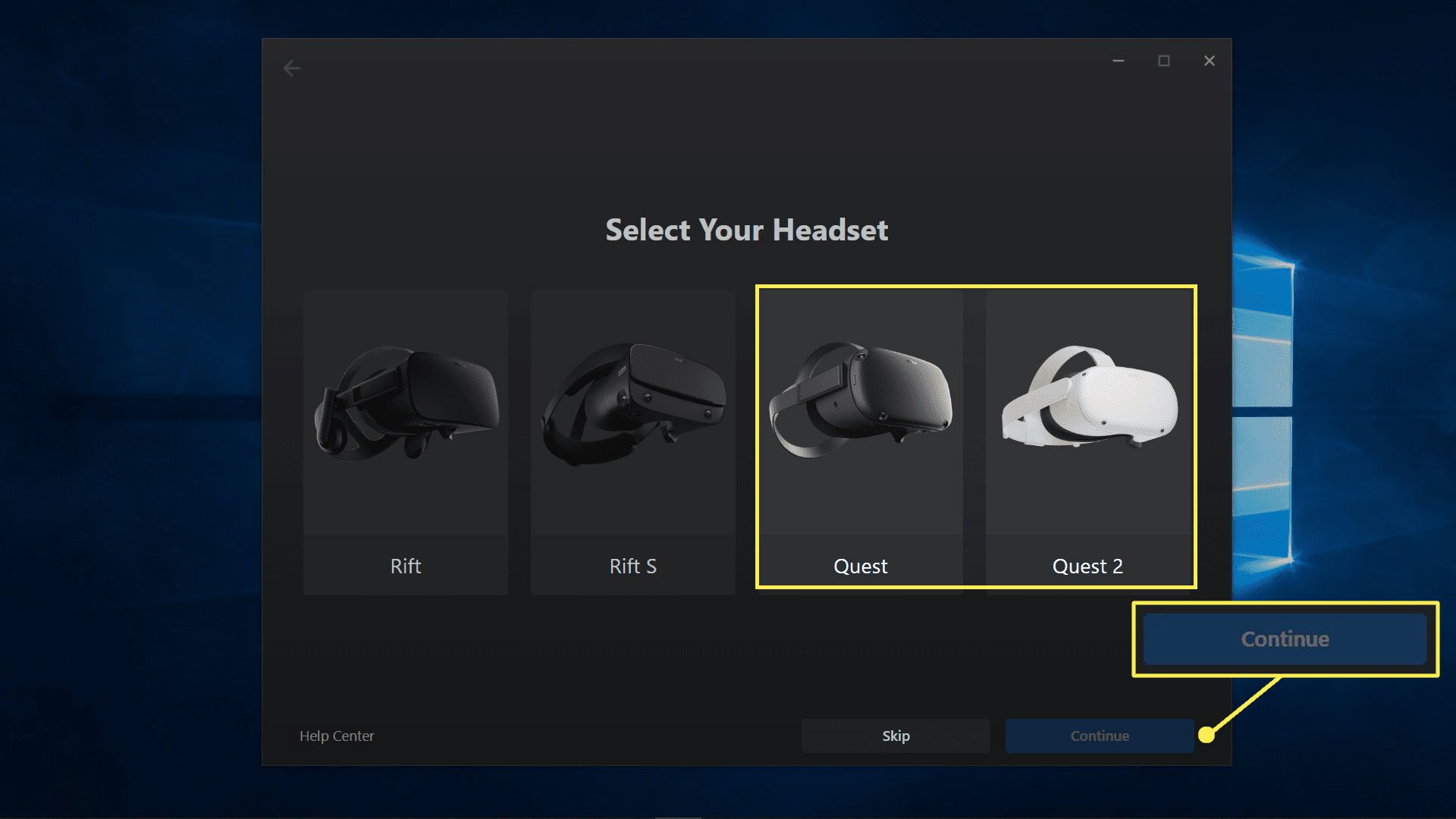
-
Anslut din Quest eller Quest 2 till din dator med en länkkabel och klicka Fortsätta.
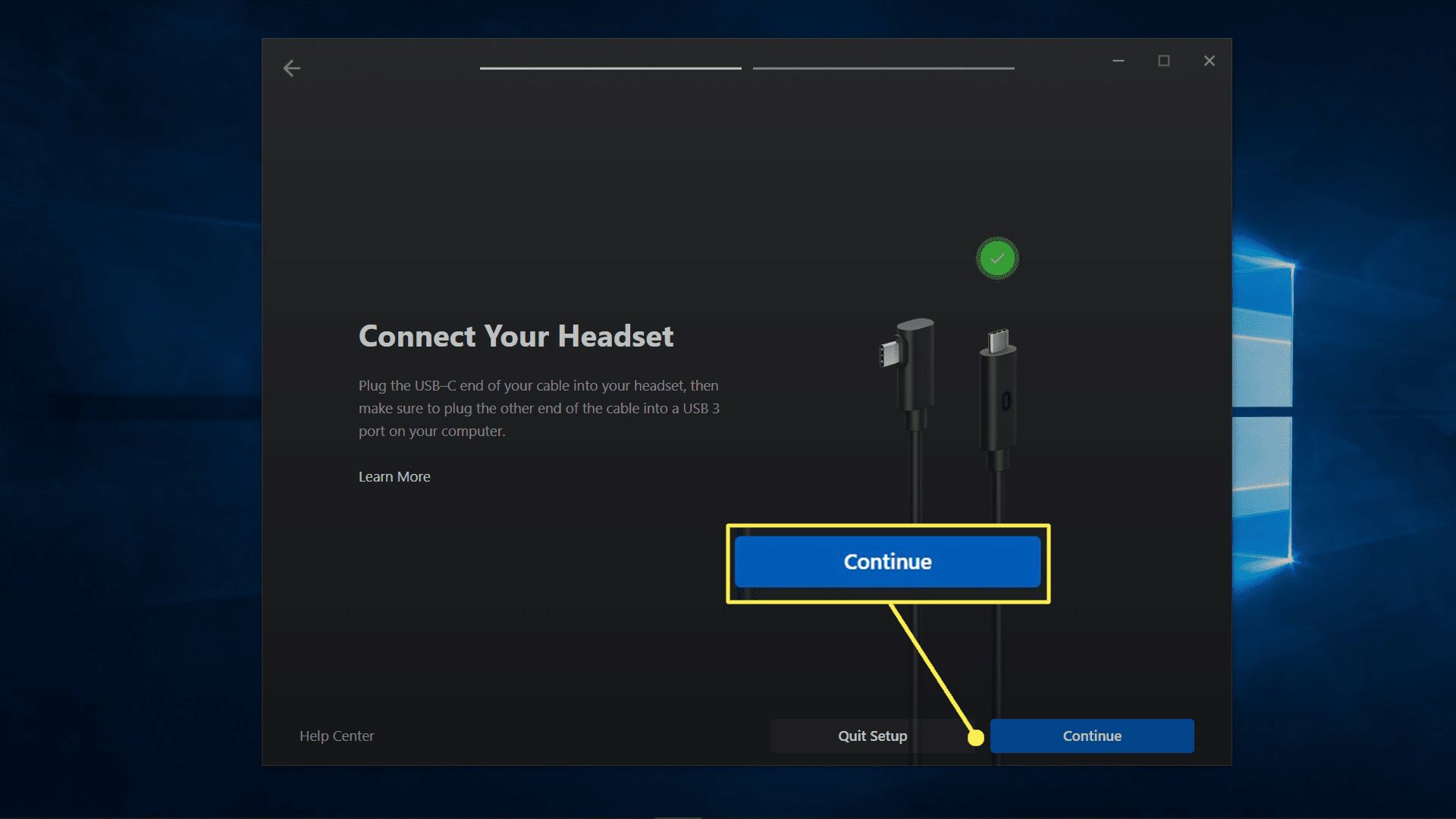
-
Klick Fortsätta.
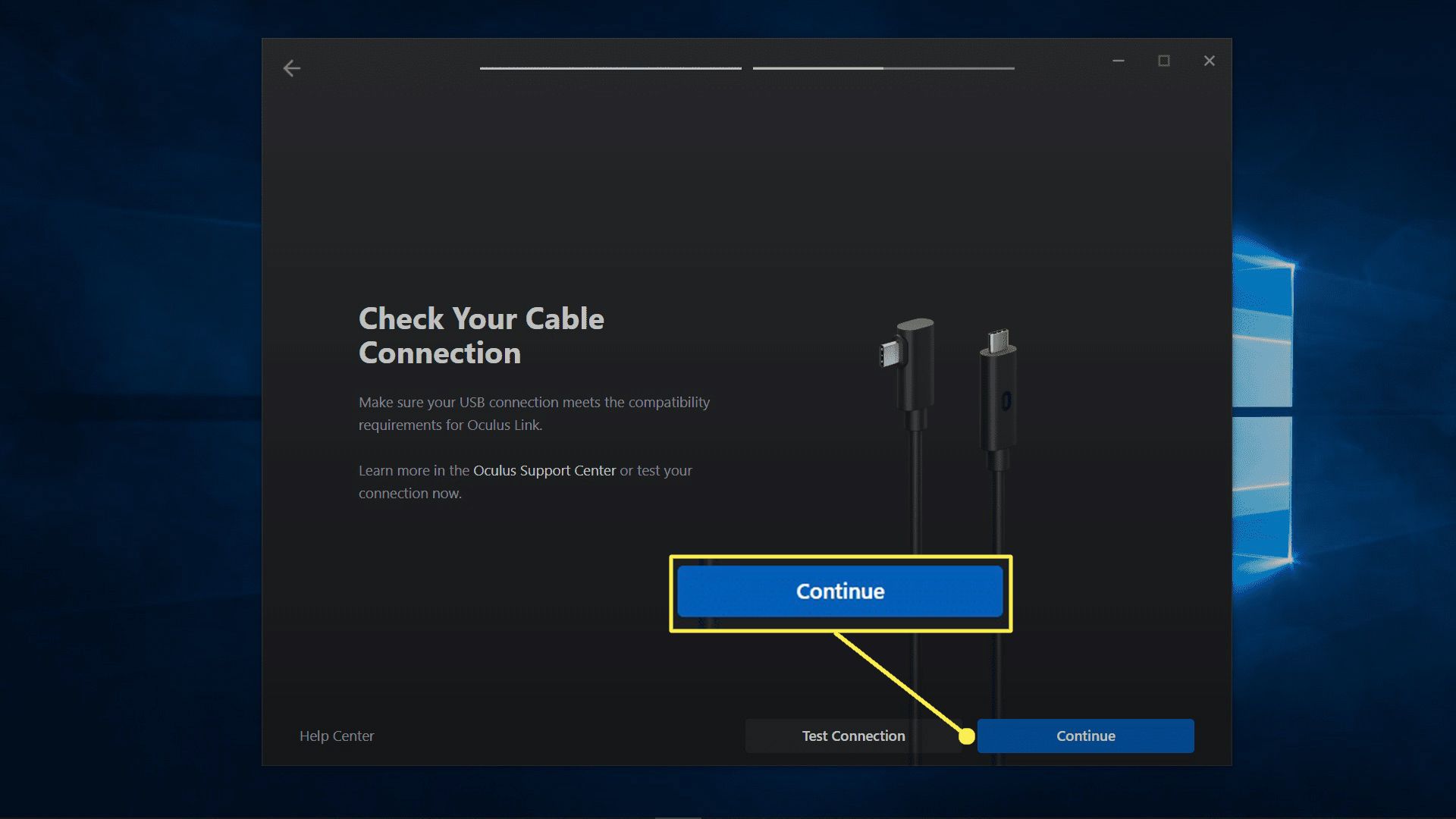
-
Klick Stänga.
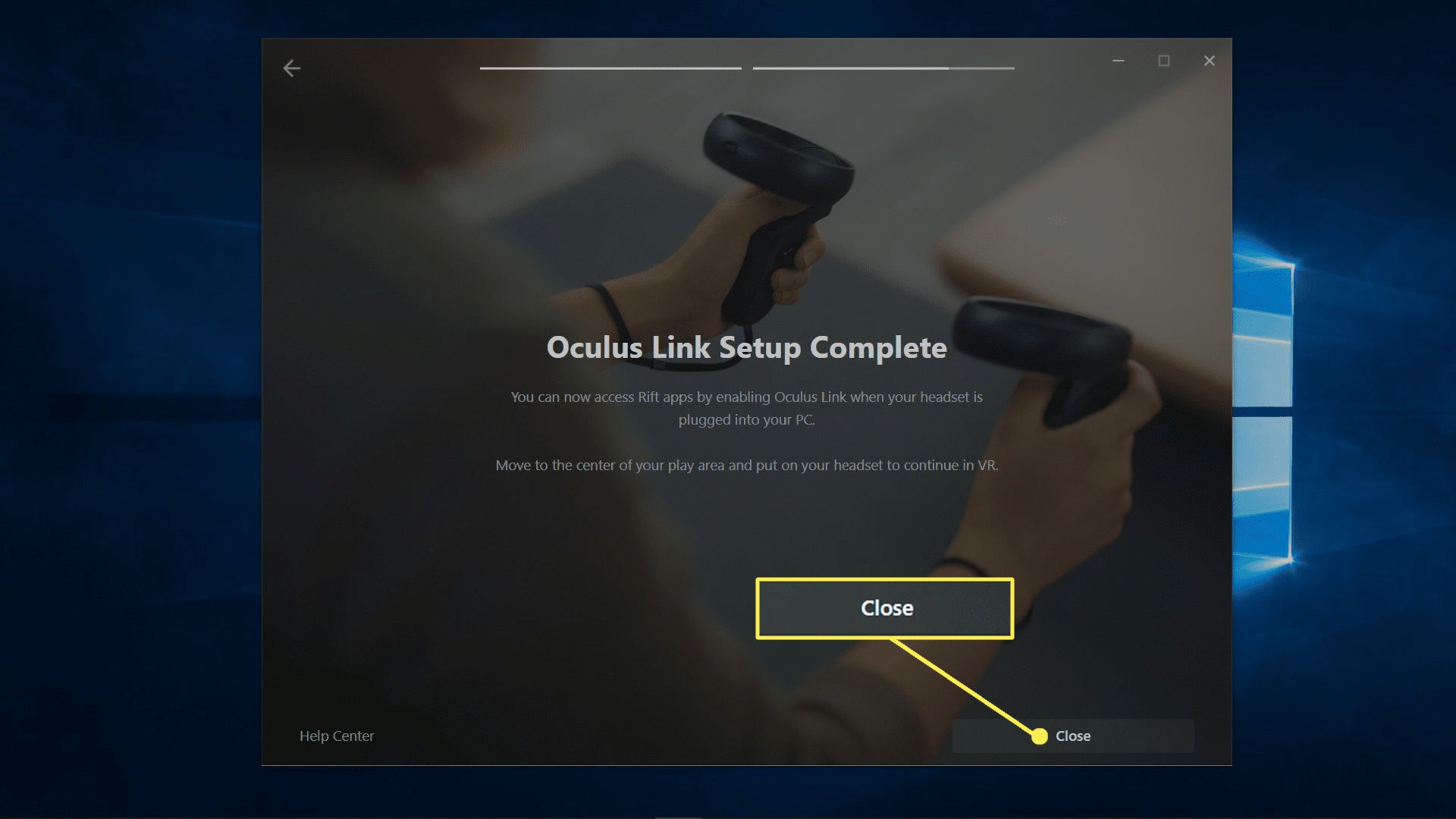
-
Sätt på dig headsetet.
-
På headsetet letar du efter en datatillträdesprövning och antingen tillåter eller avvisar begäran. Du kan säkert förneka, eftersom det inte påverkar denna process alls.
-
Välj på headsetet Gör det möjligt.
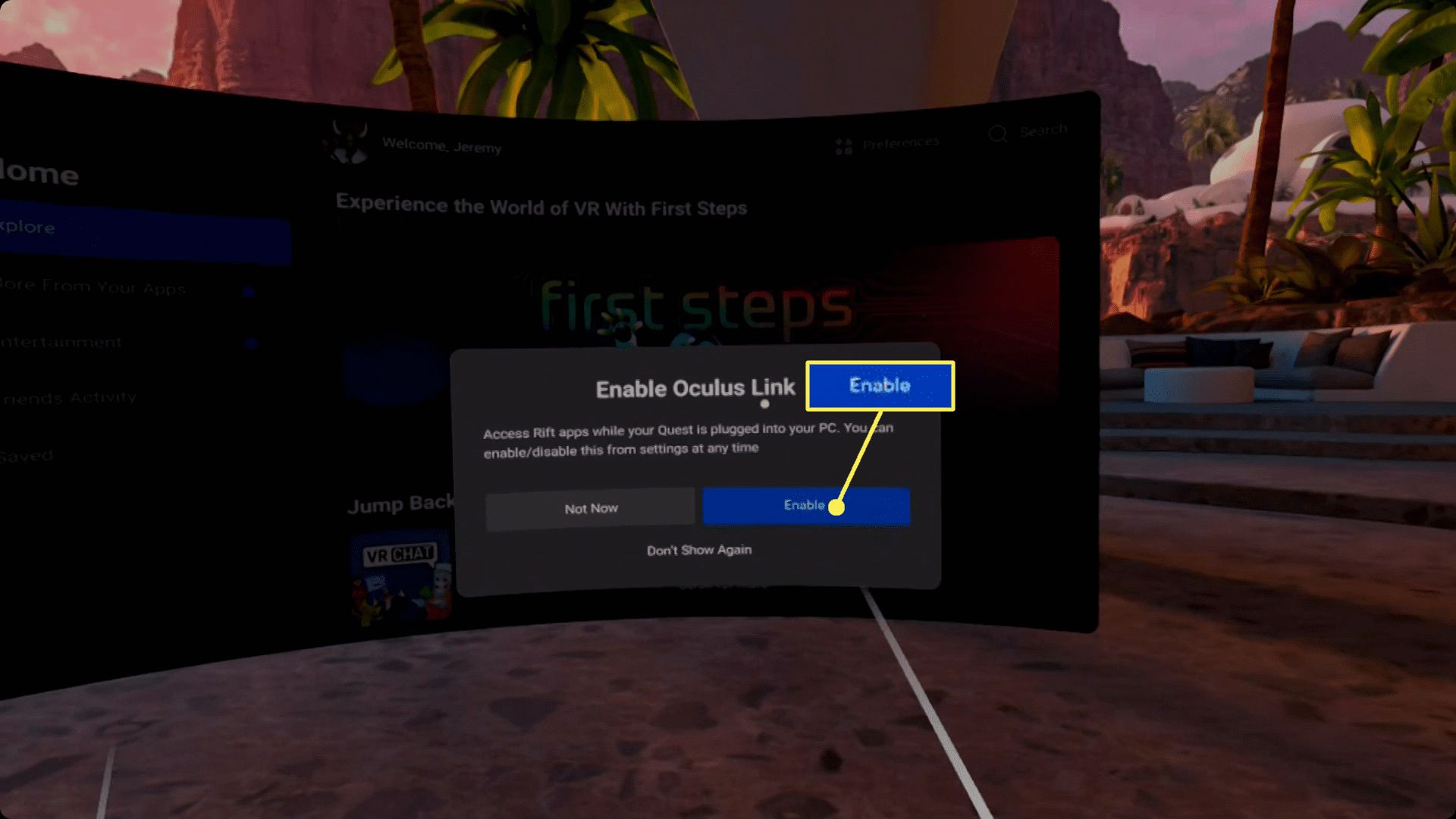
-
Klicka på i Oculus-appen inställningar.
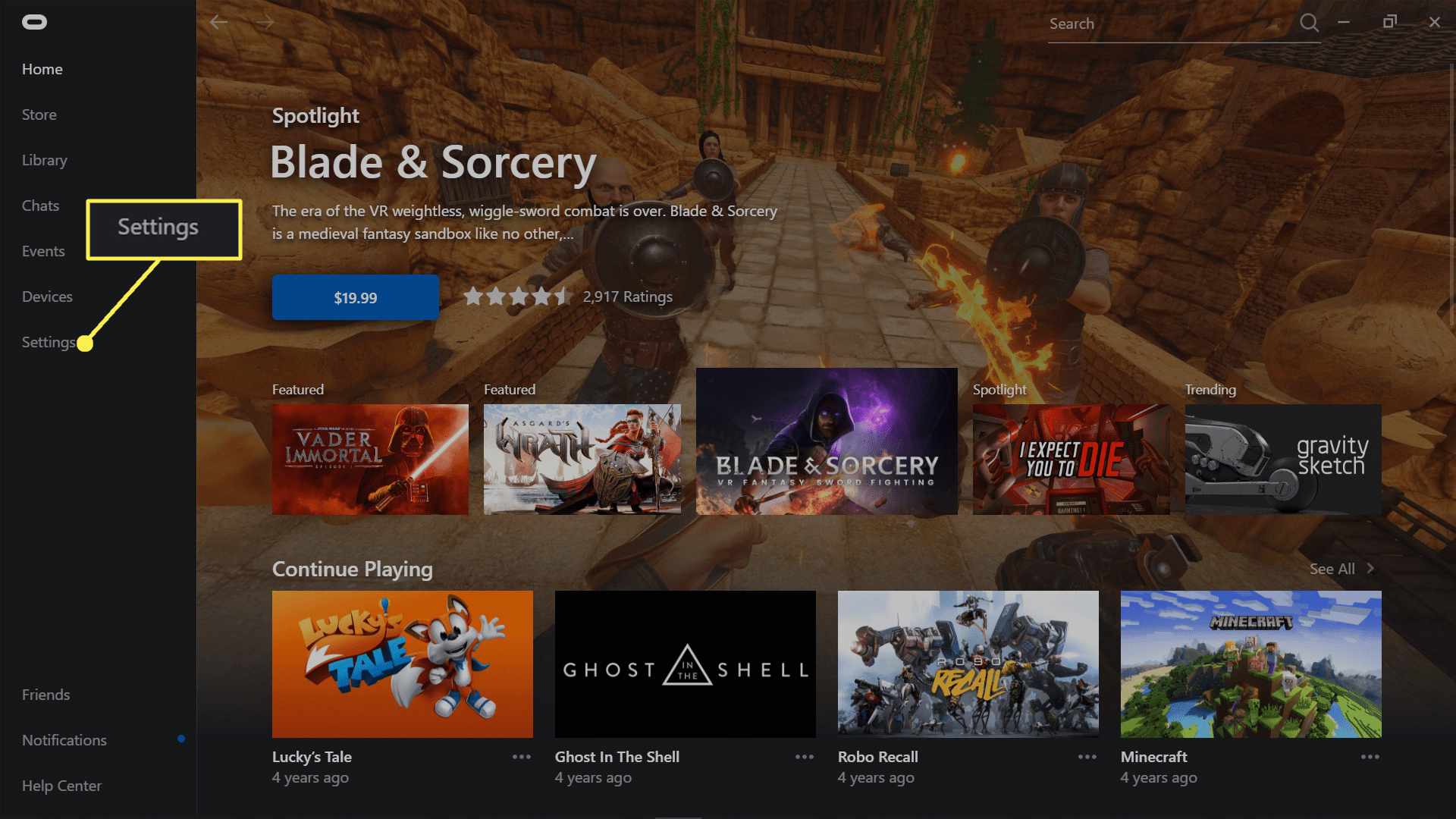
-
Klick Allmän.
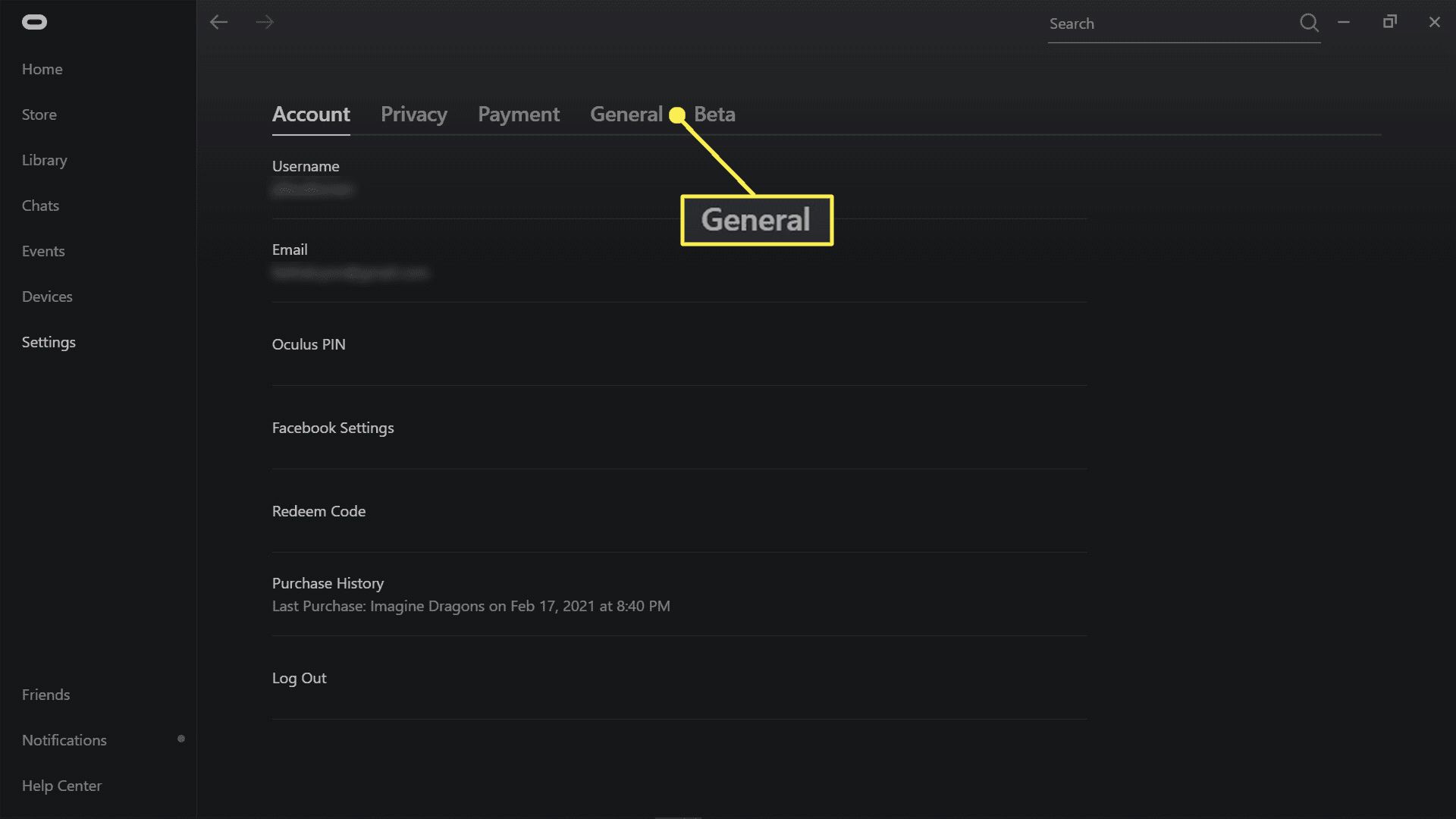
-
Gör det möjligt Okända källor.
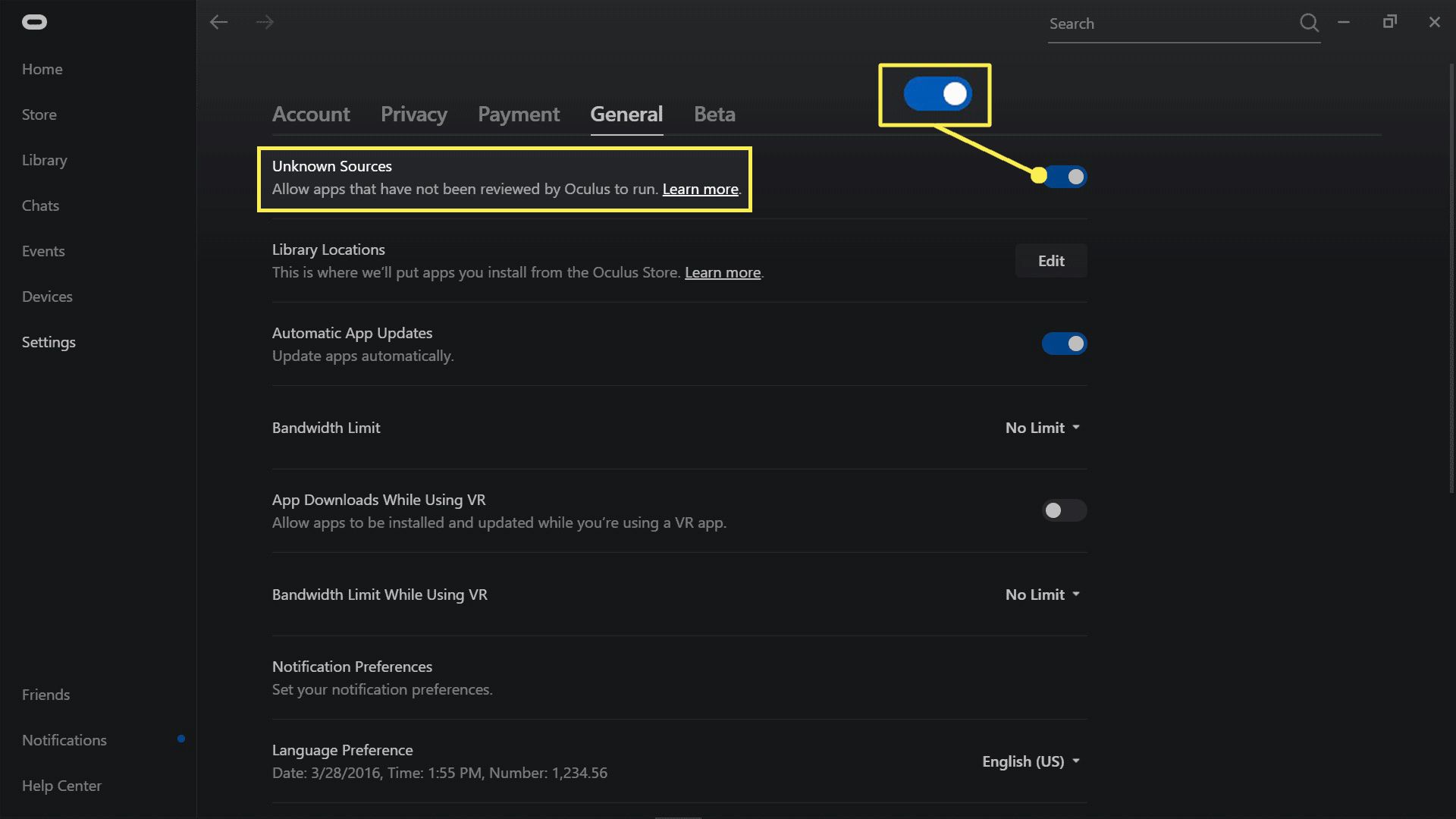
-
Leta reda på ett Roblox-spel som stöder VR och klicka på uppspelningsknapp.
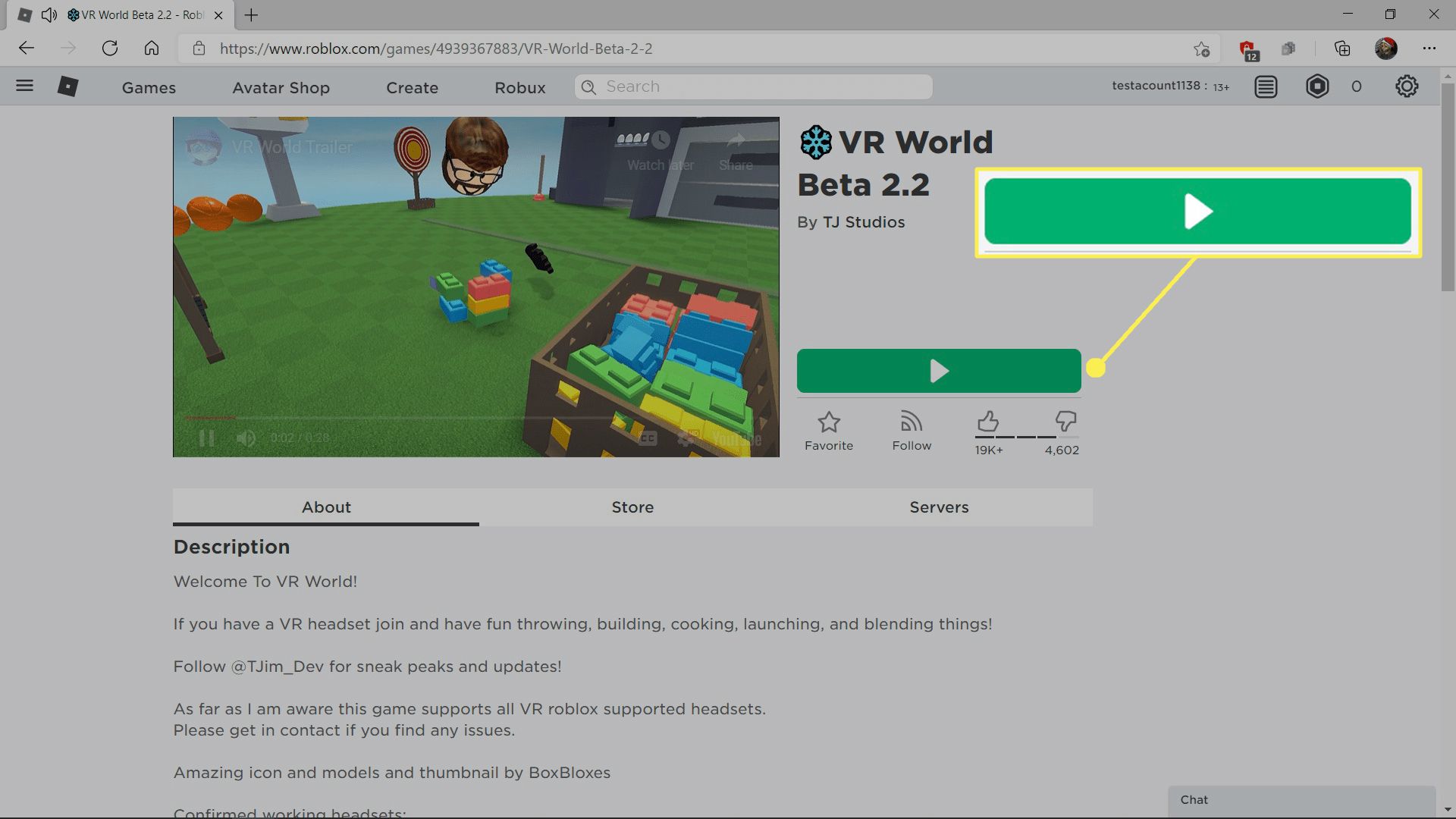
-
Sätt på dig headsetet och spela Roblox i VR.

Om Roblox-spelet inte startade i VR-läge, öppna inställningar och välj VR.
Vad händer om du inte kan spela Roblox i VR-läge?
Om du framgångsrikt har kopplat din Quest eller Quest 2 till din dator och du spelar Roblox i ett virtuellt skrivbordsläge på headsetet, men du inte ser ett alternativ för att aktivera VR, finns det en handfull potentiella problem.
- Världen stöder inte VR: Inte alla Roblox-spel stöder VR, och de som kanske inte stöder Quest och Quest 2. Om du inte ser VR-alternativet i inställningsmenyn i spelet kan du prova en annan Roblox-värld.
- Du har en gammal eller betaversion av Roblox: Försök att avinstallera Roblox och ladda ner det igen direkt från Roblox-webbplatsen. Det kan också hjälpa till att installera appen som administratör om du har den möjligheten.
- Du kan behöva Steam VR: Försök använda din Quest med Steam VR. Länka din Oculus Quest eller Quest 2 till din dator med hjälp av instruktionerna ovan, men starta SteamVR innan du utför steg 15. När Steam VR är igång kan du starta det Roblox-spel du väljer och det öppnas automatiskt på din Quest i VR-läge.